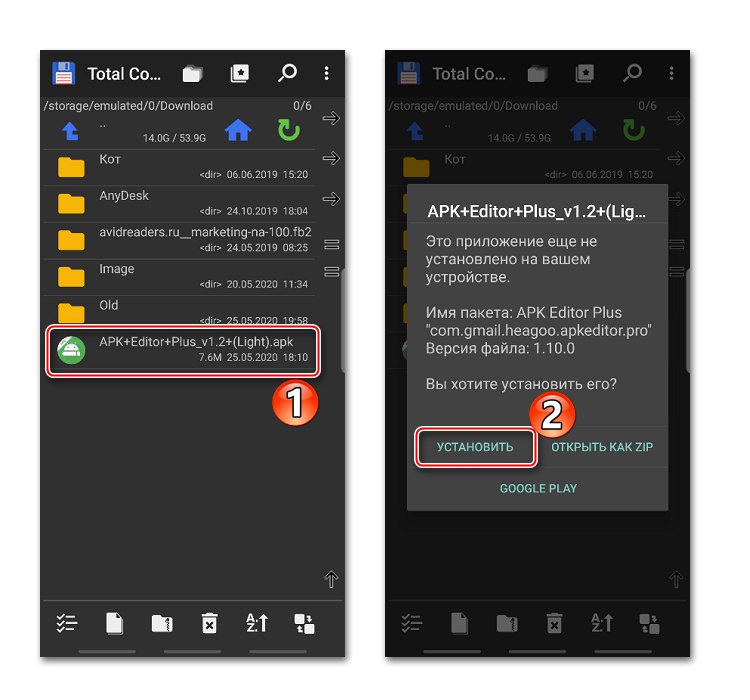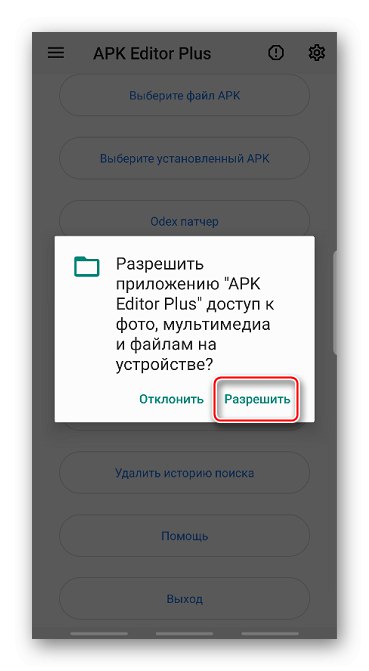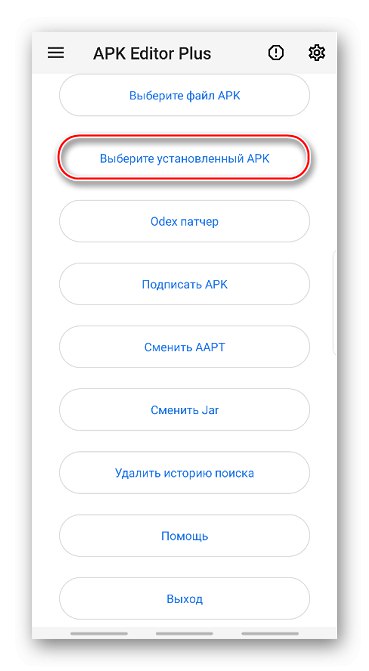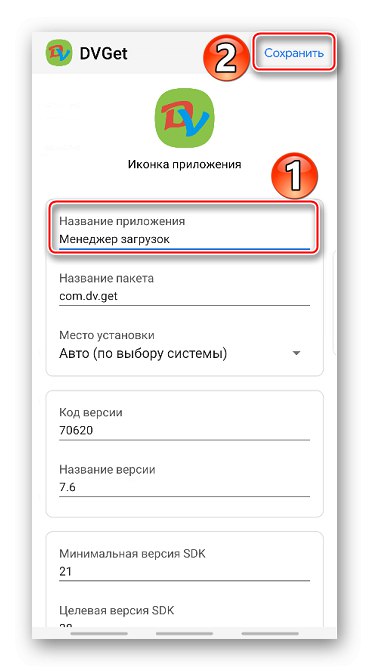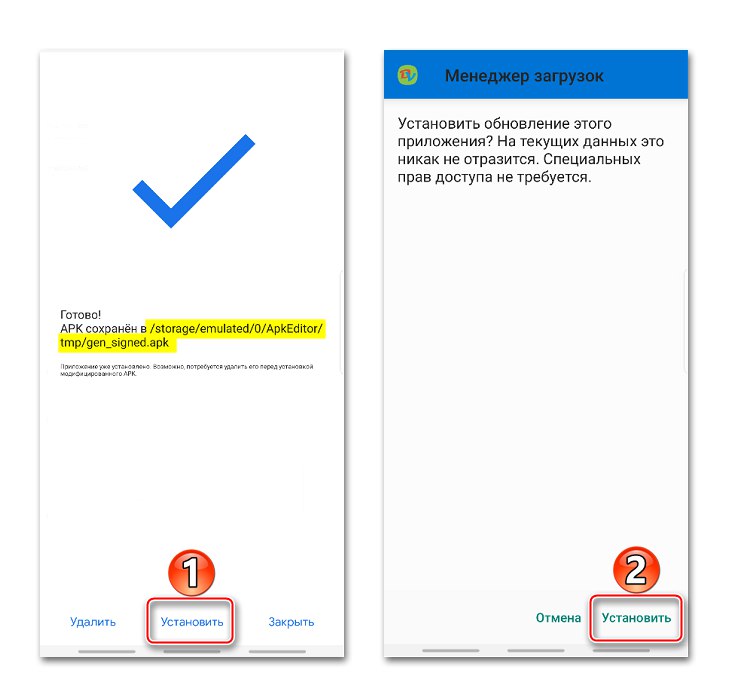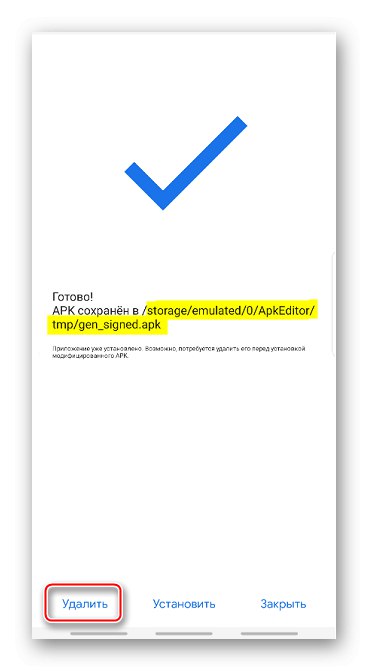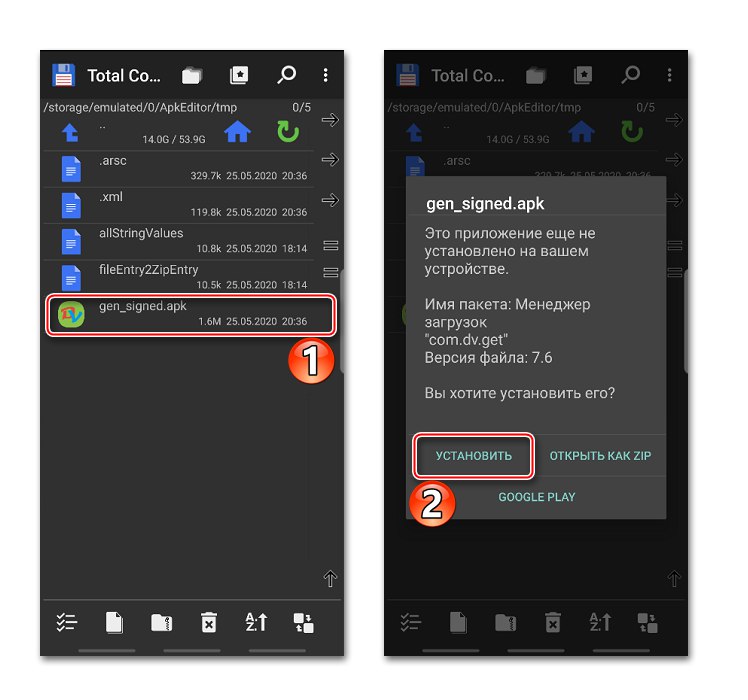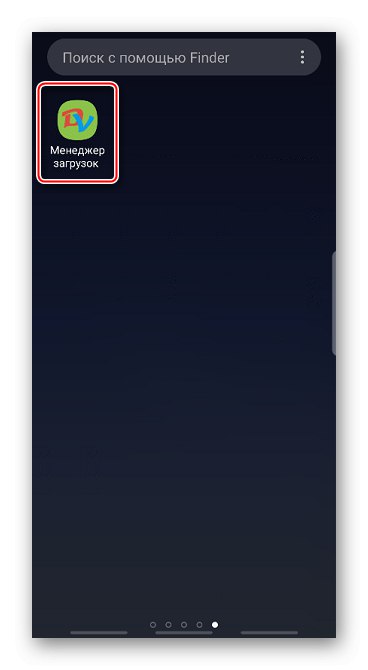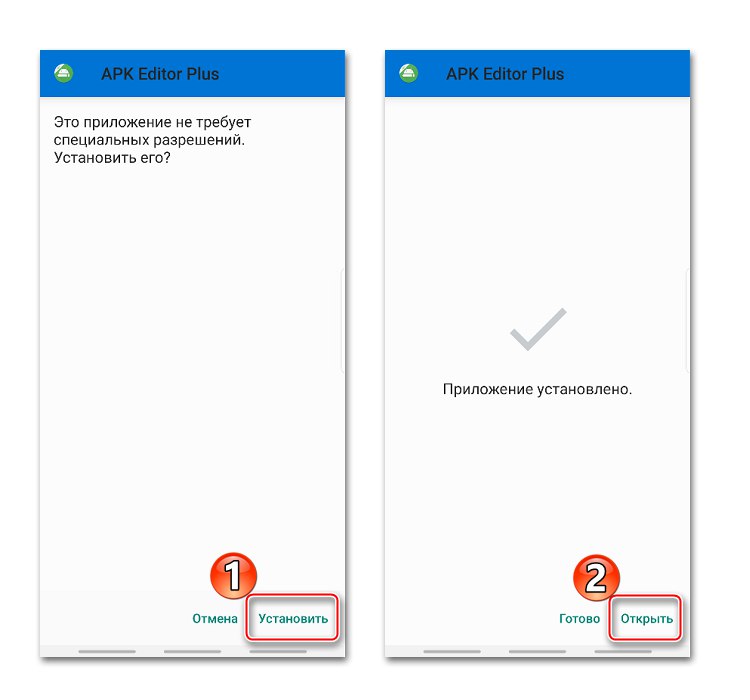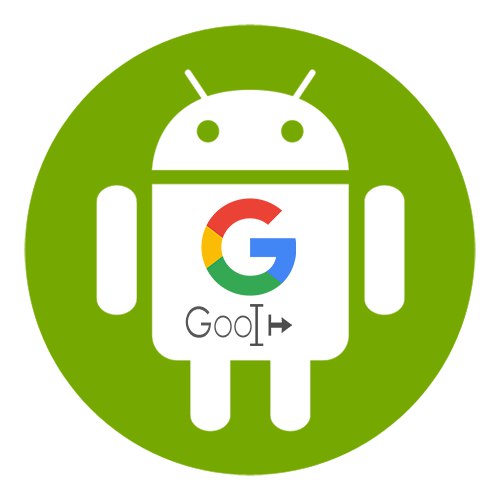
Метод 1: Преименувайте пряк път
Най-лесният начин да постигнете тази цел е да промените името на прекия път. В този случай името на самото приложение ще бъде запазено, но няма да се налага да редактирате неговия APK файл. На Android това може да се направи с помощта на стартери или специален софтуер за създаване на преки пътища.
Вариант 1: Стартер
Стартовите устройства са предназначени за персонализиране "Работен плот" и "Началния екран" Устройства с Android. Те ви позволяват да заобиколите някои от ограниченията на стандартния интерфейс за програмиране. Нека разгледаме как да преименуваме пряк път на приложение, като използваме Apex Launcher като пример.
Изтеглете Apex Launcher от Google Play Store
- Стартираме софтуера и го конфигурираме. Ако това не е необходимо, пропуснете настройката.
- Пропускаме и екрана с абонаментната оферта, тъй като безплатната версия е достатъчна за промяна на името. Ако изберете пробната версия, след три дни парите ще бъдат автоматично дебитирани.
- След това ще бъдете подканени да изберете интерфейса за програмиране. Преминат към "Apex Launcher" и излезте от настройките.
- Създайте пряк път на приложение, като го плъзнете и пуснете върху него "Работен плот", след това дълго натиснете върху него, за да изведете контекстното меню и докоснете „Промяна“... Променете името и кликнете „Запазване“.
- Вече можете да скриете приложението, като оставите само преименувания пряк път. Ние отваряме "Настройки" Apex Launcher и отидете в раздела „Скрити приложения“.
- На следващия екран докосваме „Скриване на приложения“, изберете желания от списъка и потвърдете действието.
- За да направите софтуера видим по-късно, отворете отново „Скрити приложения“ и натиснете „Възстановяване“.
- За да деактивирате стартера, в "Настройки" Намерете Android „Приложения по подразбиране“ или "Стандартни приложения", избирам "Начален екран" и преминете към стандартния интерфейс. В този случай всички настройки, направени в Apex Launcher, ще бъдат загубени, но когато превключите обратно, приложението ще бъде скрито отново и пряк път ще бъде преименуван.

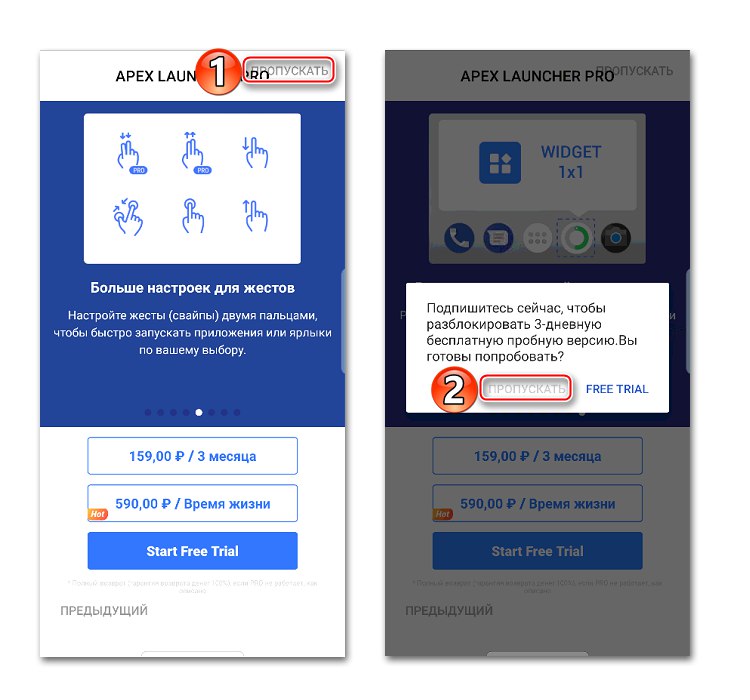
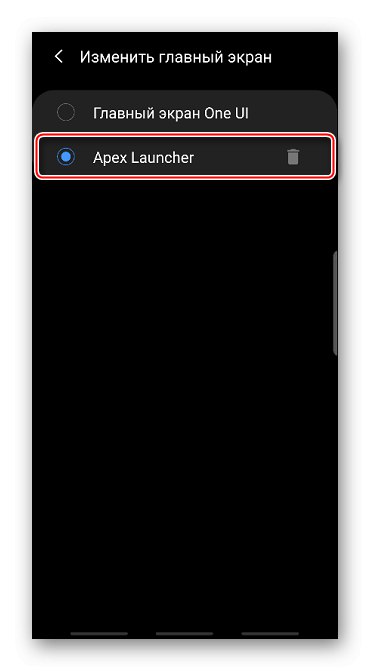
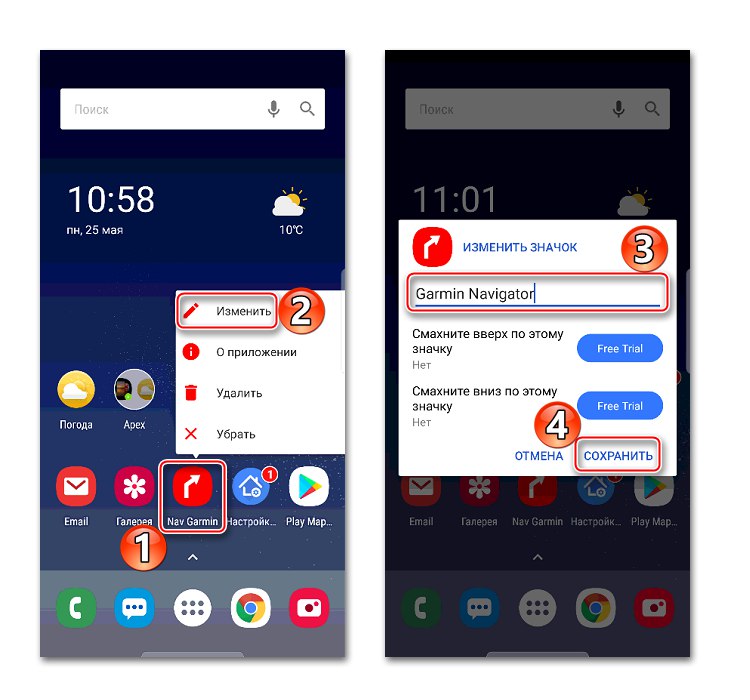
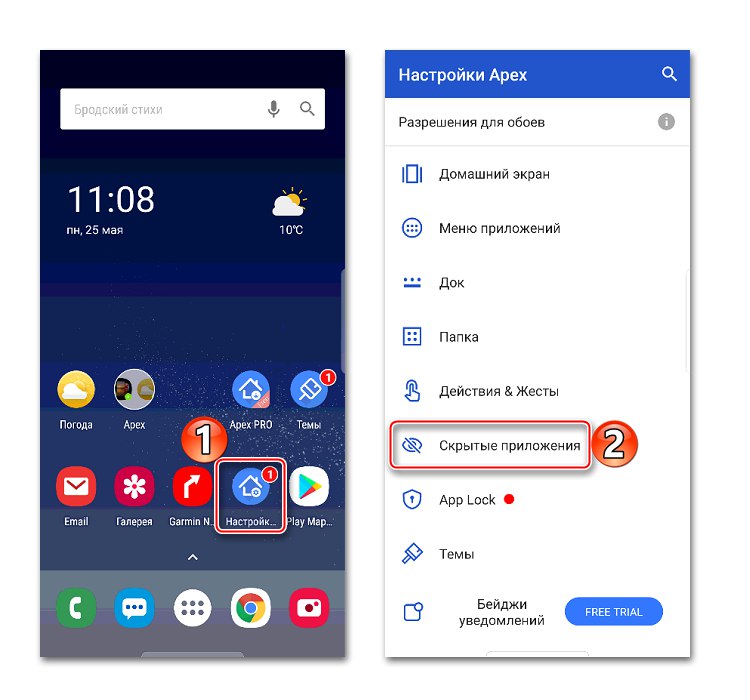
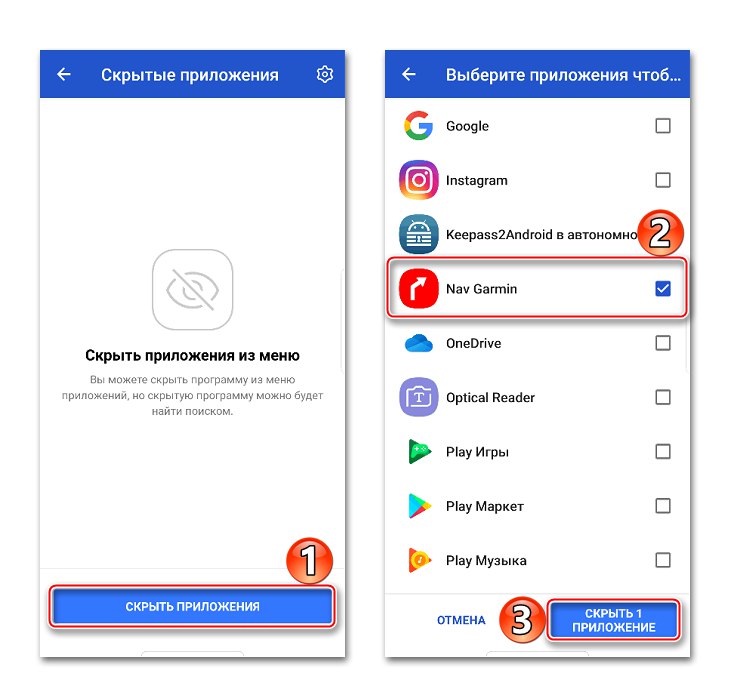
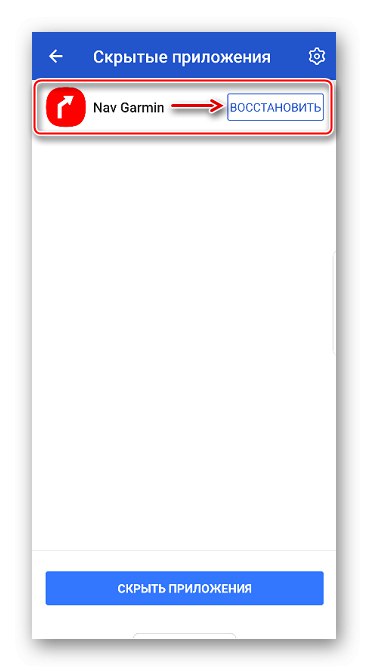
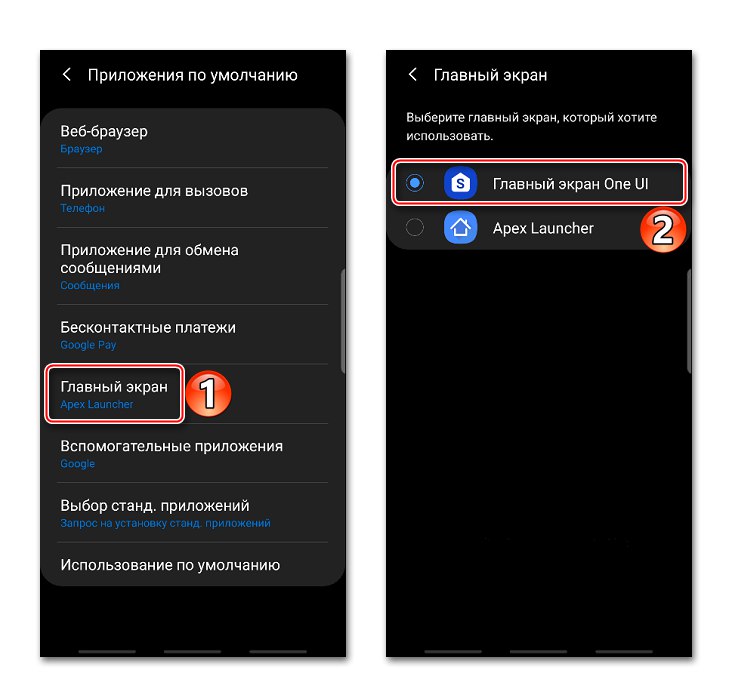
Вариант 2: Създател на преки пътища
Лесен инструмент за създаване на преки пътища за приложения, както и функции и системни настройки за бърз достъп до тях.
Изтеглете Shortcut Maker от Google Play Store
- Преди да създадете пряк път, трябва да добавите приспособлението за приложението "Работен плот"в противен случай създаденият пряк път ще бъде с воден знак с логото на марката Shortcut Maker. Обикновено приспособленията на устройства с Android се отварят с продължително натискане на празно място "Работен плот"... Намираме този, от който се нуждаем, и го плъзгаме на всяко място.
- Създателят на преки пътища ще стартира автоматично веднага след добавяне на приспособлението. Отваряне на раздела „Приложения“... Изберете необходимия софтуер от списъка.
- За да промените името, докоснете текущото име, променете го и натиснете "Свършен".
- Ако трябва да промените иконата, щракнете върху „Икона за пряк път“.
- Избираме източника на изображението, например, "Галерия" смартфон и заредете картината.
- Когато етикетът е готов, докоснете "Създай пряк път" и проверете резултата.
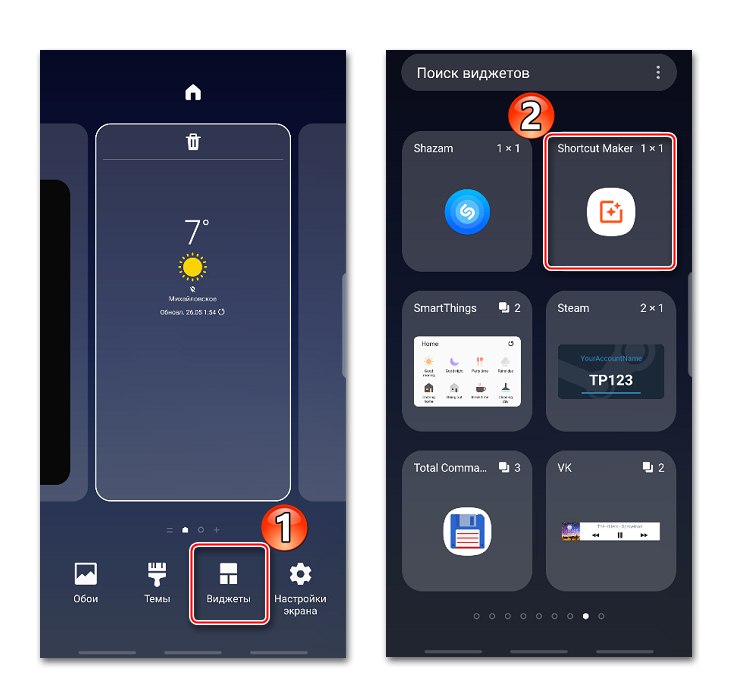
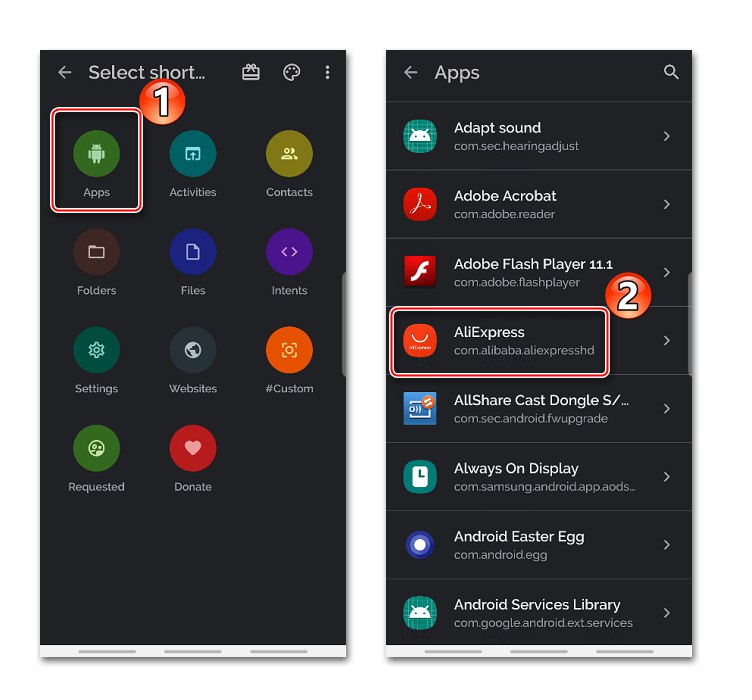
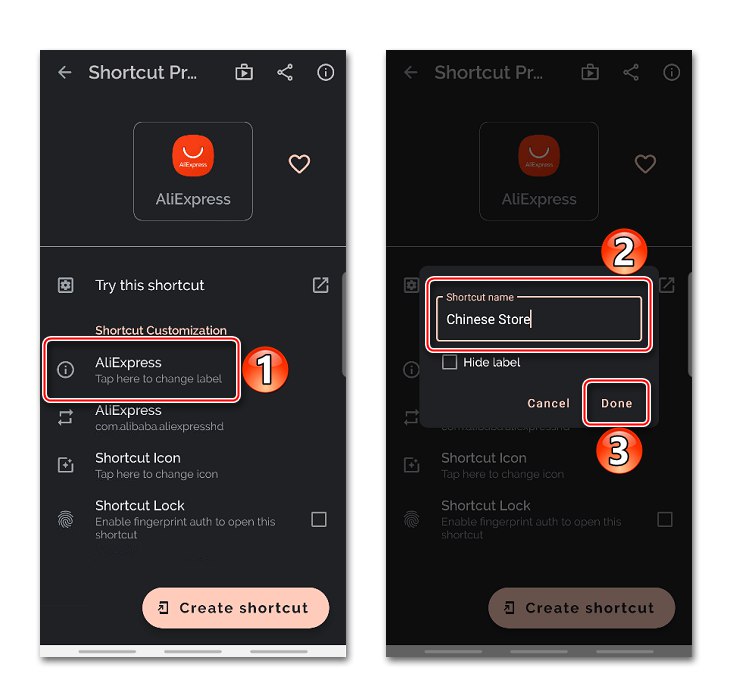
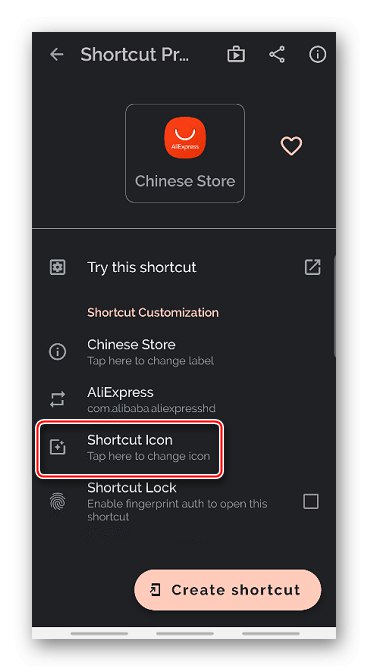
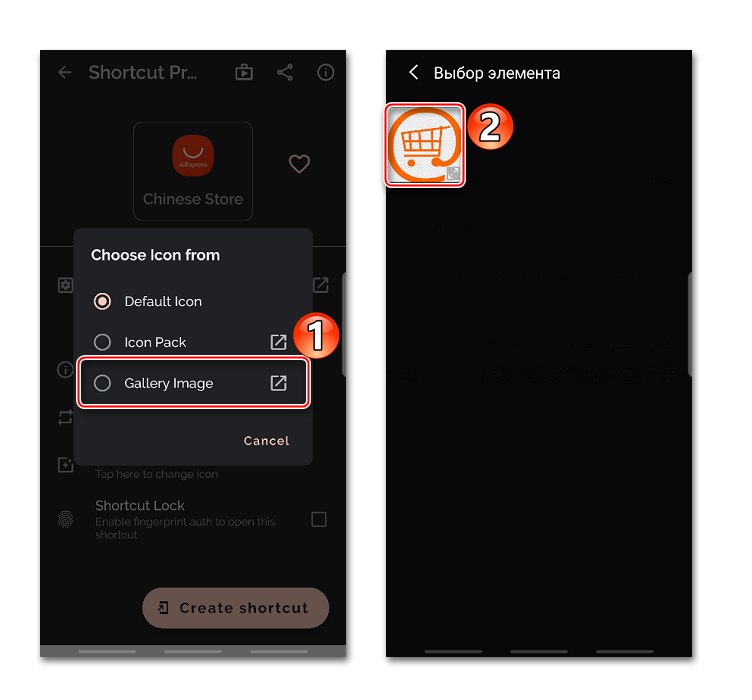
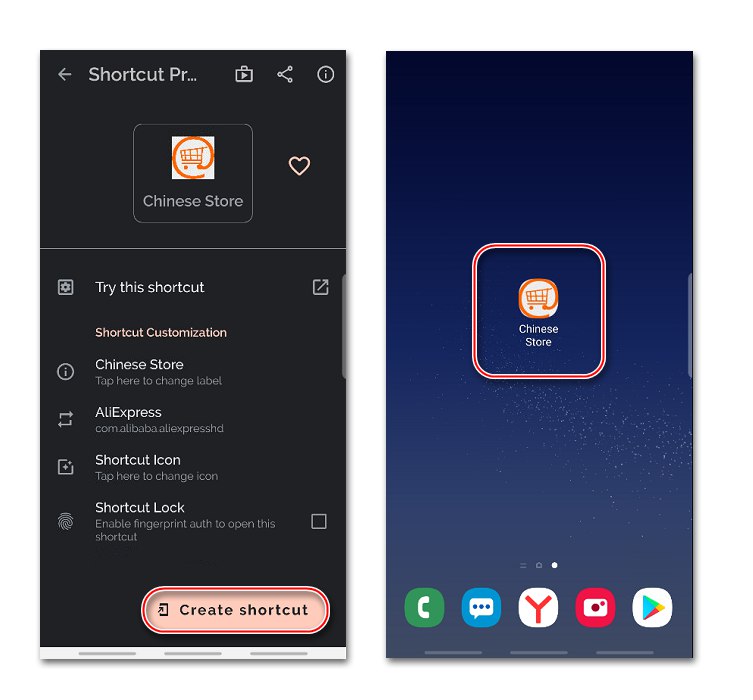
Няма да можете да скриете самата програма, както би могло да се направи в Apex Launcher. Има, разбира се, специален софтуер за това, но не е факт, че приложението по-късно ще стартира от създадения пряк път. В този случай можете просто да опитате да го скриете в папка.
Метод 2: APK редактор
Вече е по-сложен и мощен инструмент за преглед и редактиране на APK файлове. Той включва операции като премахване на реклами, промяна на фона на изображения, оформление на архитектурата, разделителна способност и др. Това изисква подходящи умения, но всеки може да преименува приложение с помощта на APK редактора. Софтуерът вече е премахнат от Google Play Storeно може да бъде изтеглен от връзката по-долу.
- Изтеглете инсталационния файл на APK Editor на вашия смартфон, стартирайте го и докоснете "Инсталирай".
- Щракнете отново "Инсталирай", и когато процесът на инсталиране завърши, щракнете върху „Отваряне“за да стартирате приложението.
![Стартиране на APK редактор]()
Прочетете също: Как да инсталирате приложението на Android
- Ние предоставяме на APK Editor достъп до мултимедийни файлове.
- В менюто на приложението докоснете „Изберете инсталирания APK“.
- В списъка изберете приложението, чието име искаме да променим, и щракнете върху "Общо редактиране".
- Въвеждаме новото име на софтуера и докосваме „Запазване“.
- Ще бъде създаден модифициран APK файл, като пътят е посочен в центъра на екрана. С негова помощ ще трябва да преинсталирате приложението, за да влязат в сила промените. Тапай "Инсталирай"и след това потвърдете действието. Очакваме инсталацията да завърши. Разработчиците уверяват, че данните на приложението няма да бъдат засегнати от това.
- Ако инсталирането над текущото приложение не е успешно, премахнете го.
- Сега намираме и инсталираме модифицирания APK файл в паметта на устройството.
- Проверка на резултата. Приложението ще бъде преименувано.